Récemment, un de nos utilisateurs nous a demandé comment faire pour ajouter une liste de mots interdits pour les titres sur WordPress ? Si vous gérez un blog multi-auteurs et souhaitez éviter que certains mots se trouvent sur les titres, alors cette méthode vous sera d’une grande utilité.
Dans ce tutoriel, nous allons vous montrer comment créer une liste de mots interdits sur les titres WordPress.
Mais avant de vous lancer, prenez la peine de jeter un coup d’œil sur Comment installer un thème WordPress, Combien de plugins faut-il installer sur WordPress.
Ensuite, mettons-nous au travail !
Pourquoi créer une liste de mots interdits pour les titres des articles sur WordPress ?
Il est difficile de tenir tous les auteurs informés de votre style de rédaction et sur votre politique multi-auteur. Vous pouvez laisser des commentaires éditoriaux, ajouter des notes et des statuts personnalisés, mais rien de garantit qu’ils seront tous respectés.
Découvrez aussi : Comment créer des titres qui attirent sur WordPress
Si un auteur a des droits d’édition, alors des mots indésirables peuvent apparaître en direct sur votre site web. Vous pouvez éviter cela en enlevant le privilège d’édition aux utilisateurs, mais cela signifie plus de travail pour vous, car vous aurez à faire les vérifications sur tous les articles.
Cela dit, nous allons voir comment vous pouvez facilement interdire des titres avec des mots indésirables sur votre blog.
Comment créer une liste de mots interdits pour les titres des articles WordPress
Cette méthode vous oblige à ajouter manuellement un code que vous devez ajouter sur votre thème WordPress ou plugin WordPress. Il est recommandé pour les utilisateurs qui savent comment coller des extraits de code sur WordPress.
Important : Vous devez toujours faire une sauvegarde de votre blog, lorsque vous envisagez d’ajouter une portion de code.
function bpc_forbidden_title($title){
global $post;
$title = $post->post_title;
// Add restricted words or phrases separated by a semicolon
$restricted_words = "word1;word2;word3";
$restricted_words = explode(";", $restricted_words);
foreach($restricted_words as $restricted_word){
if (stristr( $title, $restricted_word))
wp_die( __('Error: You have used a forbidden word "'. $restricted_word .'" in post title') );
}
}
add_action('publish_post', 'bpc_forbidden_title', 10, 1);
N’oubliez pas d’ajouter les mots que vous voulez interdire dans la variable »restricted_words », séparé d’un point-virgule.
Ce code déclenche simplement une fonction lorsqu’un utilisateur tente de publier un article qui vérifie le titre de l’article pour les mots restreints. Si elle trouve un mot restreint dans le titre de l’article, elle montrera à l’utilisateur une erreur comme ceci :
C’est à peu près tout. N’hésitez pas à nous poser des questions si vous ne comprenez pas un point.
Découvrez aussi quelques plugins WordPress premium
Vous pouvez utiliser d’autres plugins WordPress pour donner une apparence moderne et pour optimiser la prise en main de votre blog ou site web.
Nous vous proposons donc ici quelques plugins WordPress premium qui vous aideront à le faire.
1. TapTap
TapTap est un plugin WordPress premium dédié au menu, et dont la conception met l’accent sur l’utilisation des téléphones mobile ou des smartphones. Il est facile à personnaliser et est suffisamment polyvalent pour être utilisé sur tous les sites web.
Que ce soit un portfolio créatif ou un site web d’entreprise, vous aurez la possibilité de mélanger et d’assortir les polices, de jouer avec les tailles de polices et des icônes, d’apprécier la gestion des espacements des lettres, de positionner des boutons et des logos, de manipuler l’arrière-plans, les alignements, les vitesses d’animation, afin de créer un menu au look unique.
Télécharger | Démo | Hébergement Web
2. HT Script Pro
HT Script est un plugin WordPress premium qui vous permet d’ajouter des éléments tels que : Google Analytics, Facebook Pixel, CSS personnalisé, HTML personnalisé, code JavaScript aux en-têtes et pied de pages de votre site Web sans avoir à changer de thème WordPress.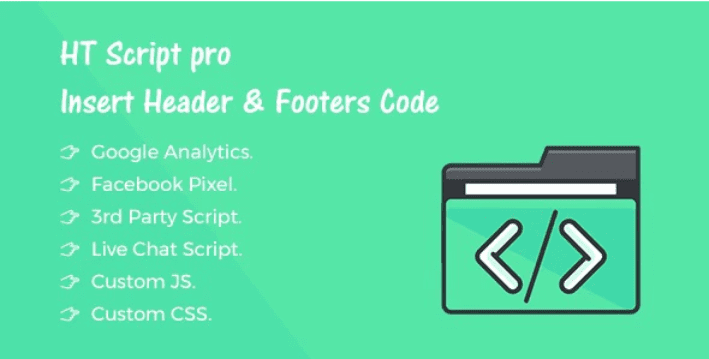
Ce plugin WordPress a la possibilité d’ajouter n’importe quel code personnalisé à votre thème WordPress, vous n’aurez donc pas besoin de modifier le code de ce dernier. Ce qui vous permettra de gagner en temps et de supprimer les tracas qui arrivent lors de la mise à jour de votre thème WordPress.
Découvrez aussi Comment installer WordPress en local sur un PC/Windows avec XAMPP
Ses principales fonctionnalités sont : très facile à utiliser, ajout illimité de scripts, insertion des scripts sur l’en-tête ou le pied de page, l’ajout du CSS/js personnalisés dans n’importe quel thème WordPress, l’ajout du code Google Analytics, l’ajout du code Pixel Facebook, et bien plus.
Télécharger | Démo | Hébergement Web
3. Video gallery and Player Pro
Ce plugin WordPress premium ajoute une galerie vidéo HTML, YouTube, Vimeo, avec un popup magnifique sur votre blog WordPress. Il affiche les vidéos dans une mise en page en grille Vous pouvez aussi utiliser l’identifiant d’une catégorie pour créer plusieurs galeries de vidéos
Video gallery and Player Pro propose 15 types de design parmi lesquelles on retrouve la grille, le slider/carrousel, le slider/carrousel avec mode Centre, le popup vidéo avec slider, et bien d’autres…
Télécharger | Démo | Hébergement Web
Ressources recommandées
Découvrez d’autres ressources recommandées qui vous accompagneront dans la création et la gestion de votre site web.
- Vendre plus en ligne, 5 trucs et astuces qui marchent !
- Comment partager des articles par PDF sur WordPress
- 70 Conseils pour créer un site e-commerce (boutique en ligne) rentable
- 5 plugins WordPress pour ajouter la chronologie sur vos articles
Conclusion
Voilà ! C’est tout pour ce tutoriel, j’espère qu’il vous permettra de restreindre certains mots sur les titres des articles WordPress. N’hésitez pas à le partager avec vos amis sur vos réseaux sociaux préférés.
Cependant, vous pourrez aussi consulter nos ressources, si vous avez besoin de plus d’éléments pour mener à bien vos projets de création de sites internet, en consultant notre guide sur la création de blog WordPress.
Si vous avez des suggestions ou des remarques, laissez-les dans notre section commentaires.
…
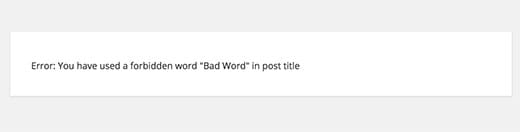
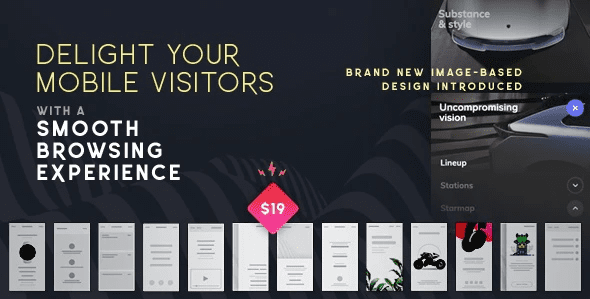
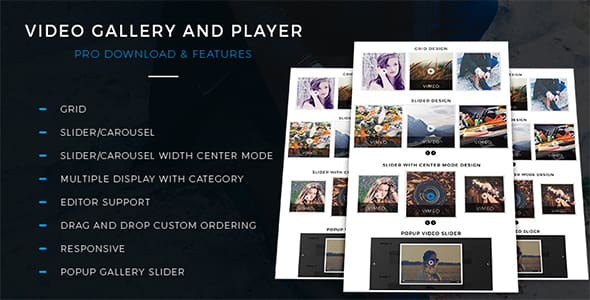
Cette méthode est tout aussi pratique que les fameux raccourcisseurs d’url ; vous savez, un raccourcisseur d’url permet de masquer l’url initiale, d’éviter l’irritation des visiteurs par un lien trop long, etc. En tout cas, c’est toujours préférable d’avoir la maîtrise de sa ligne éditoriale.